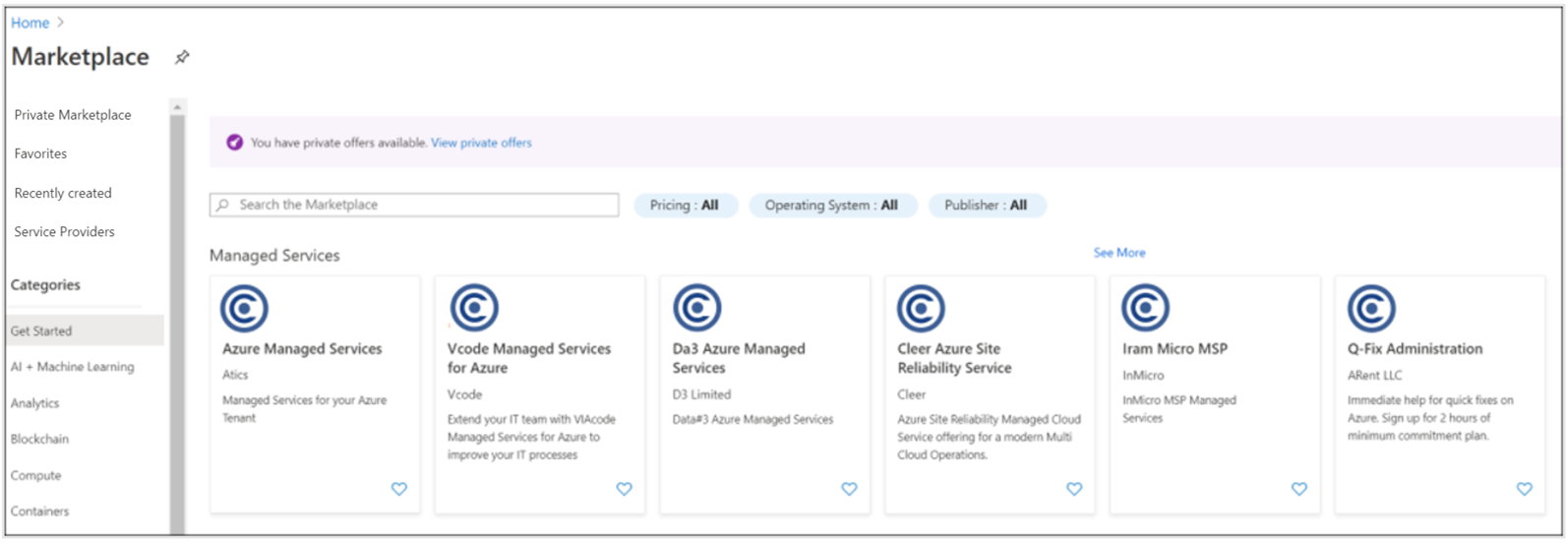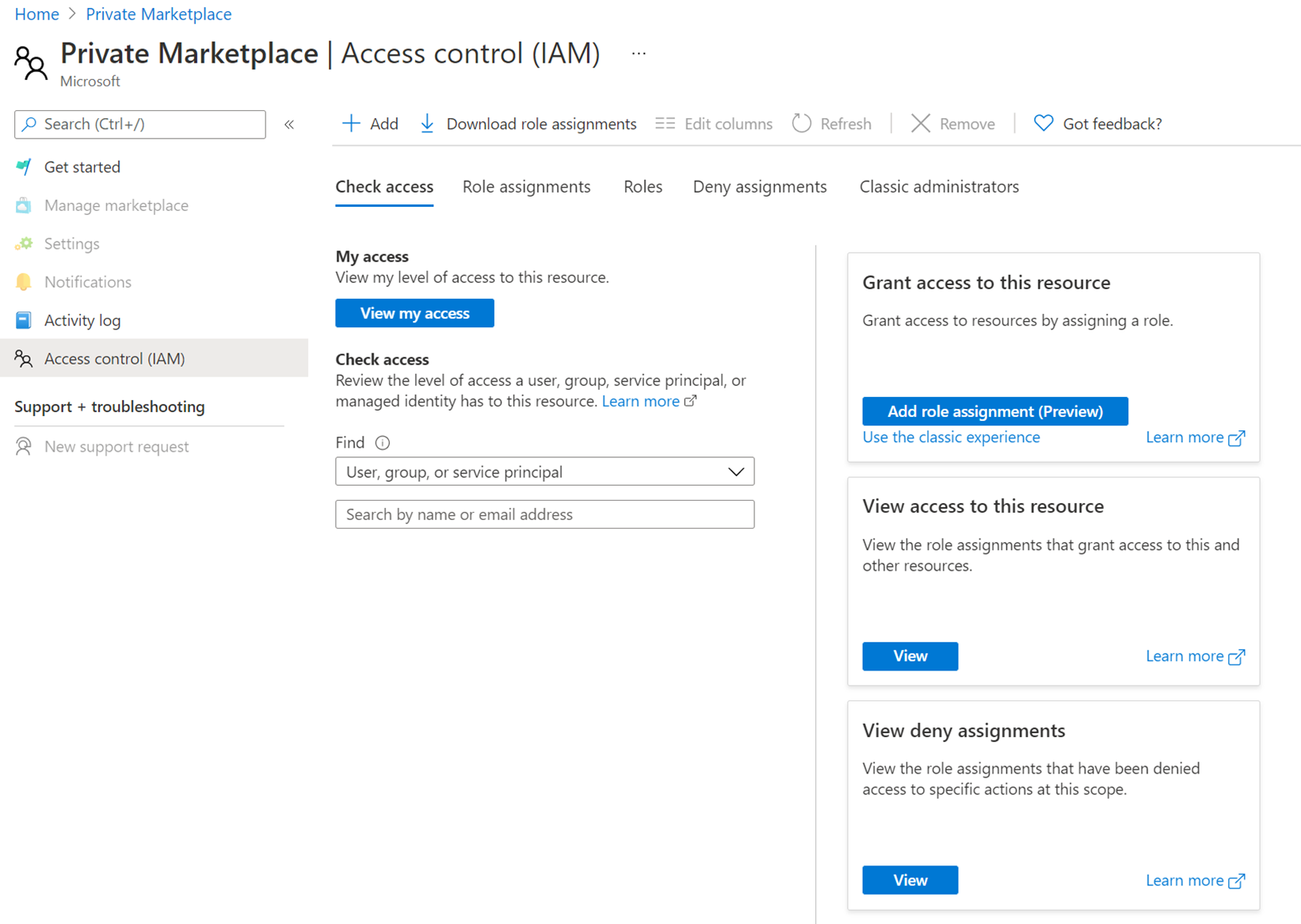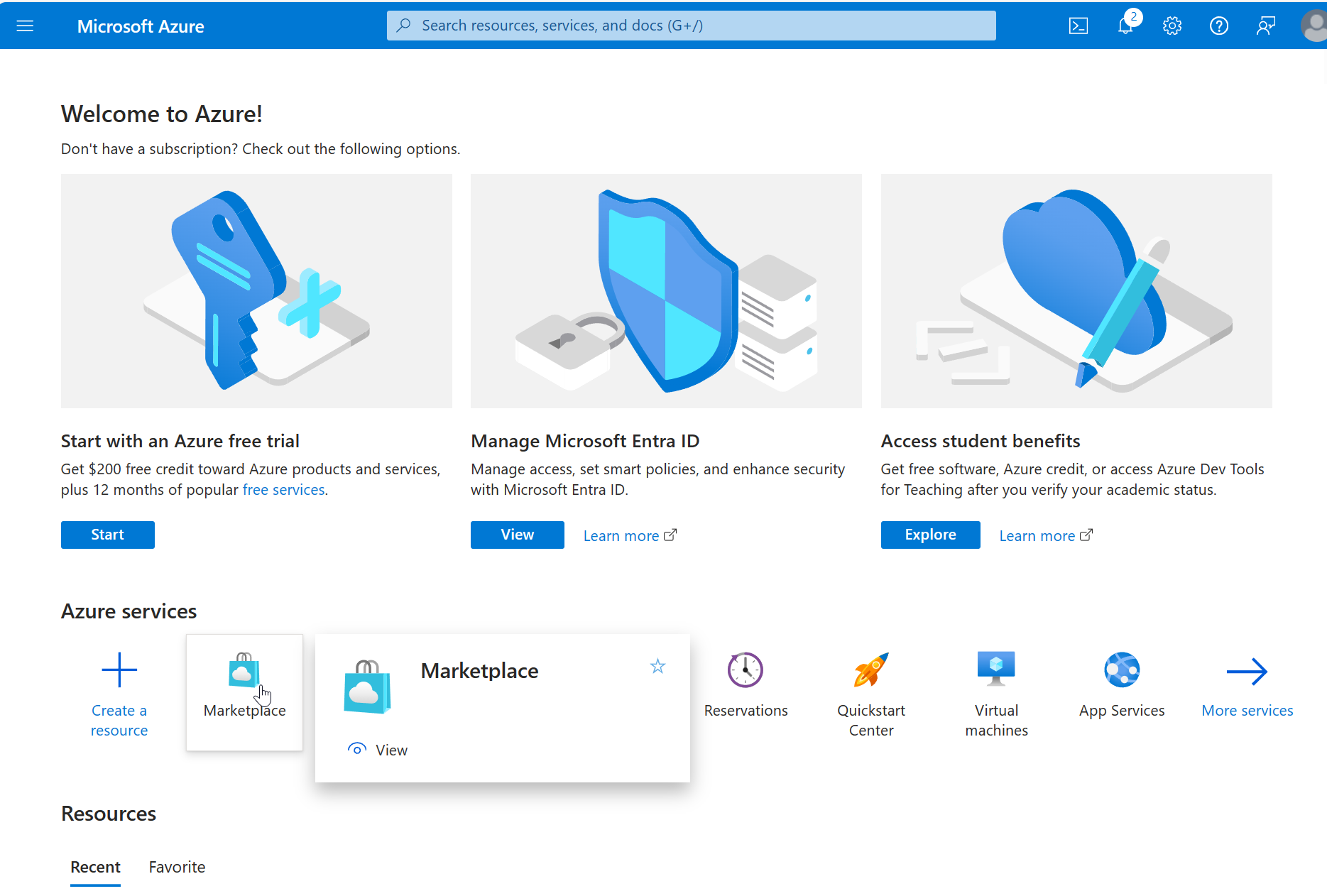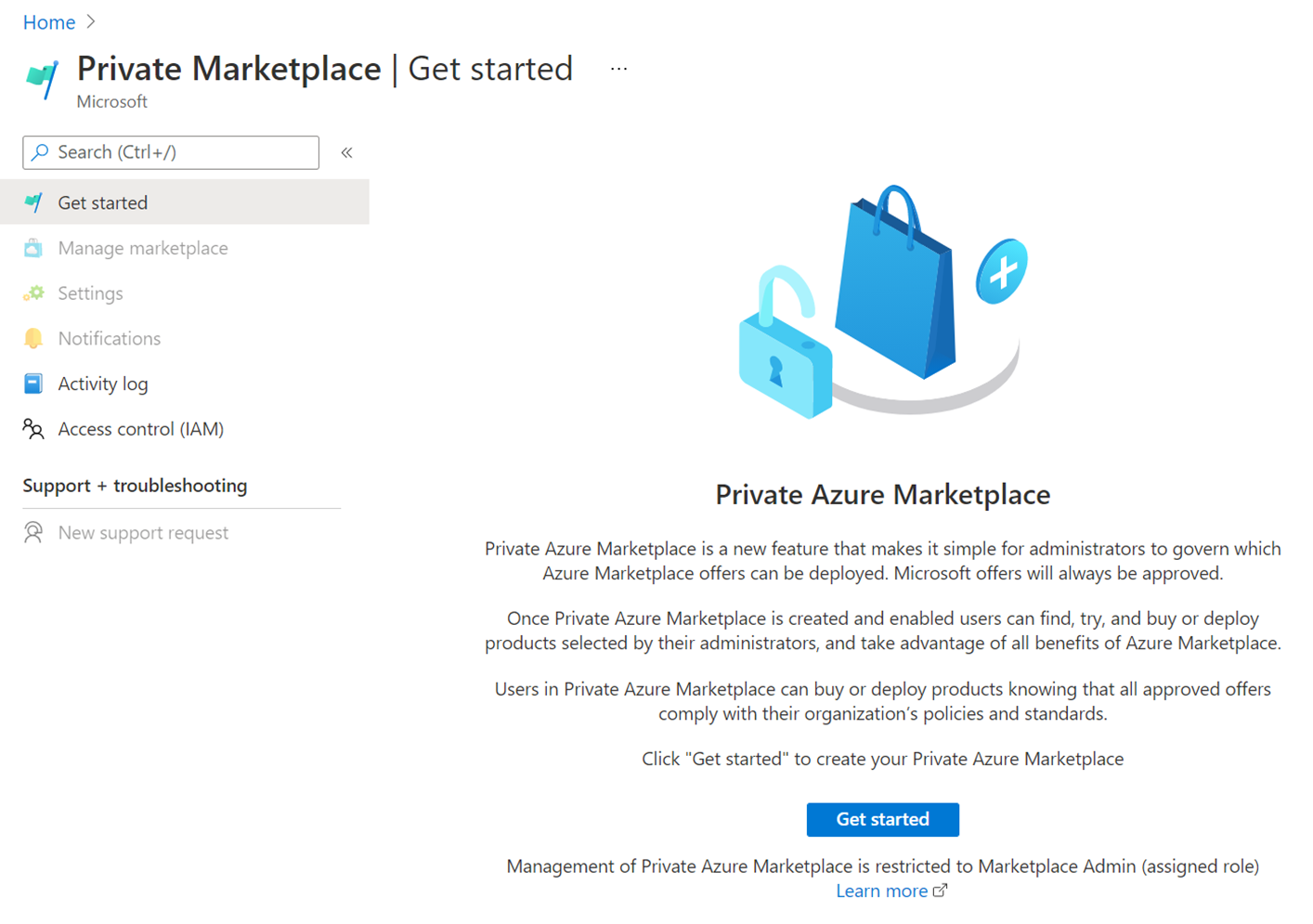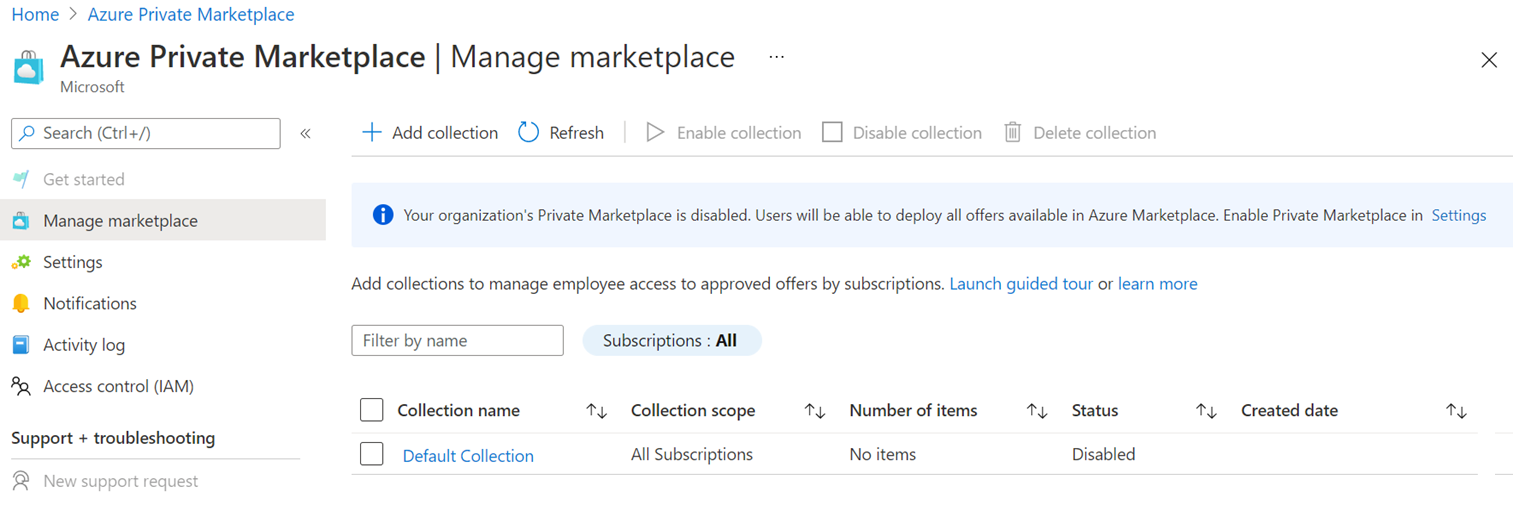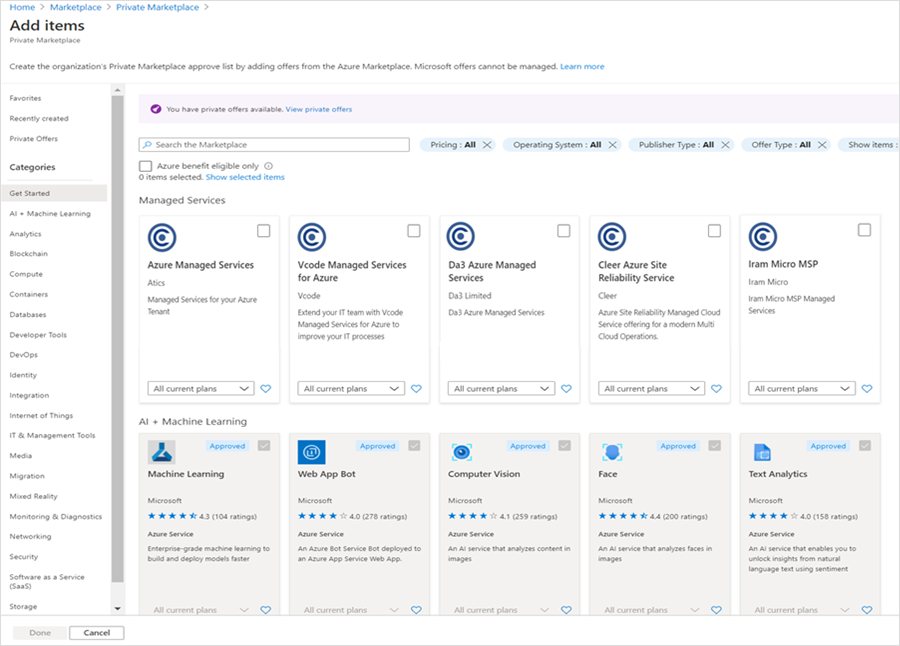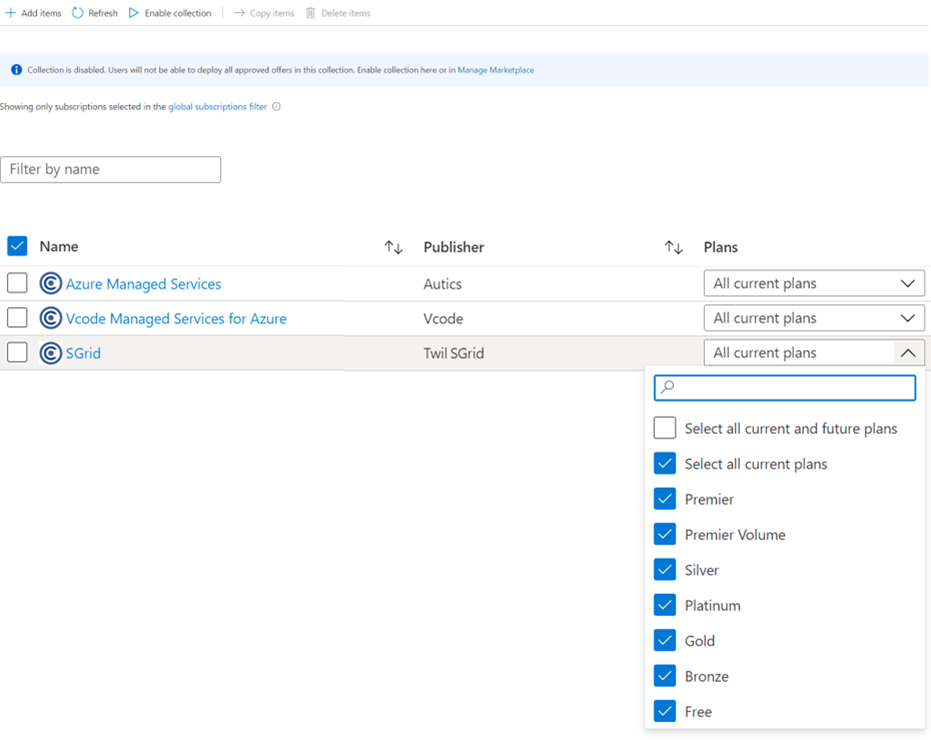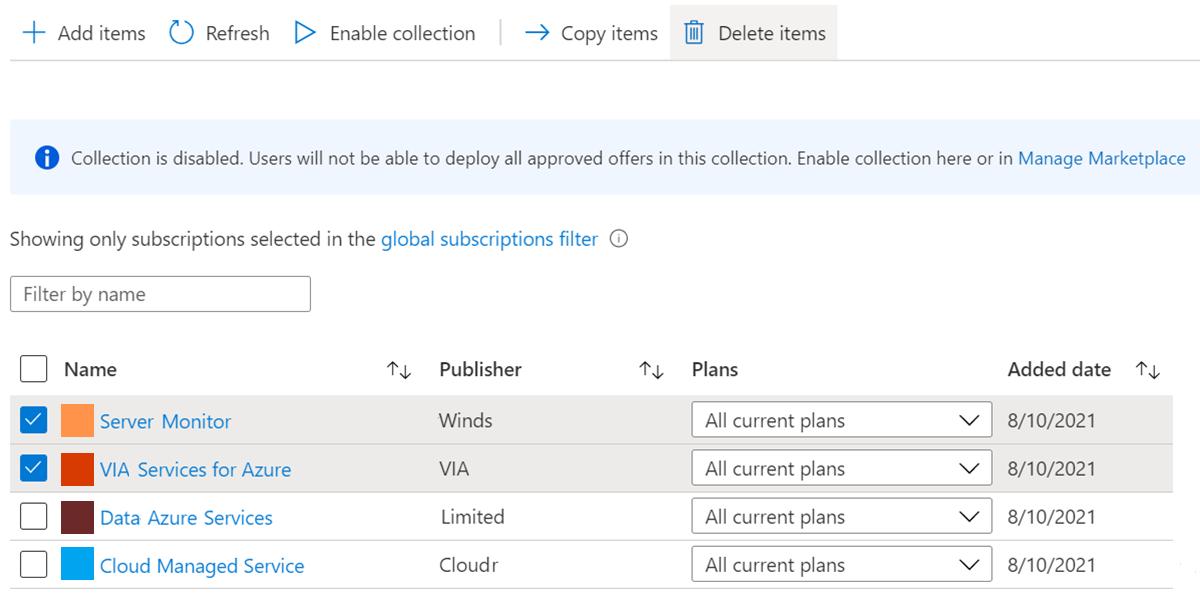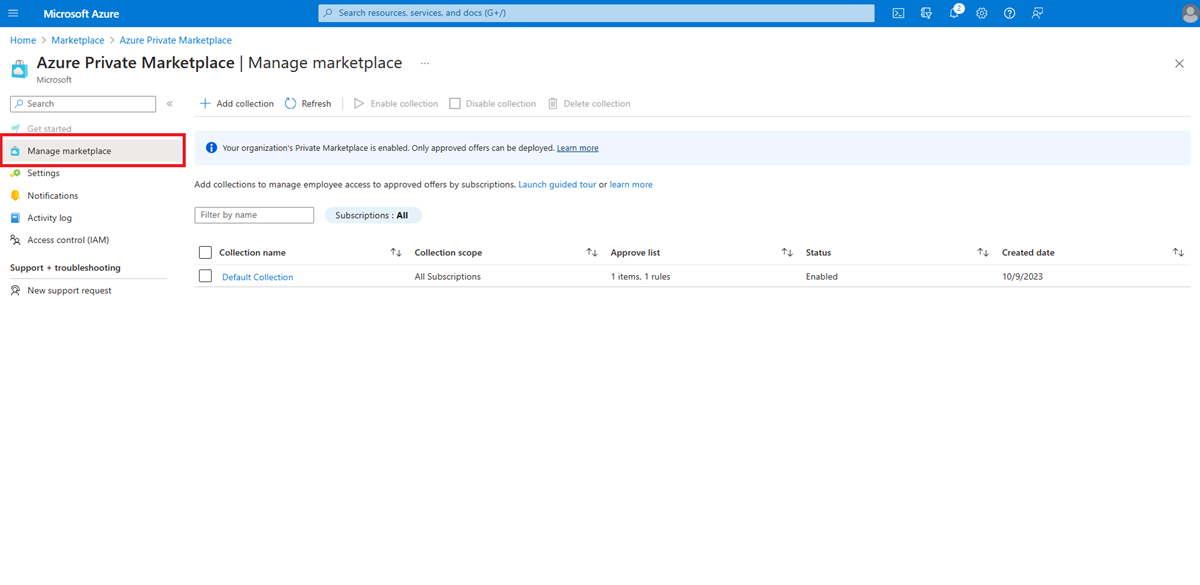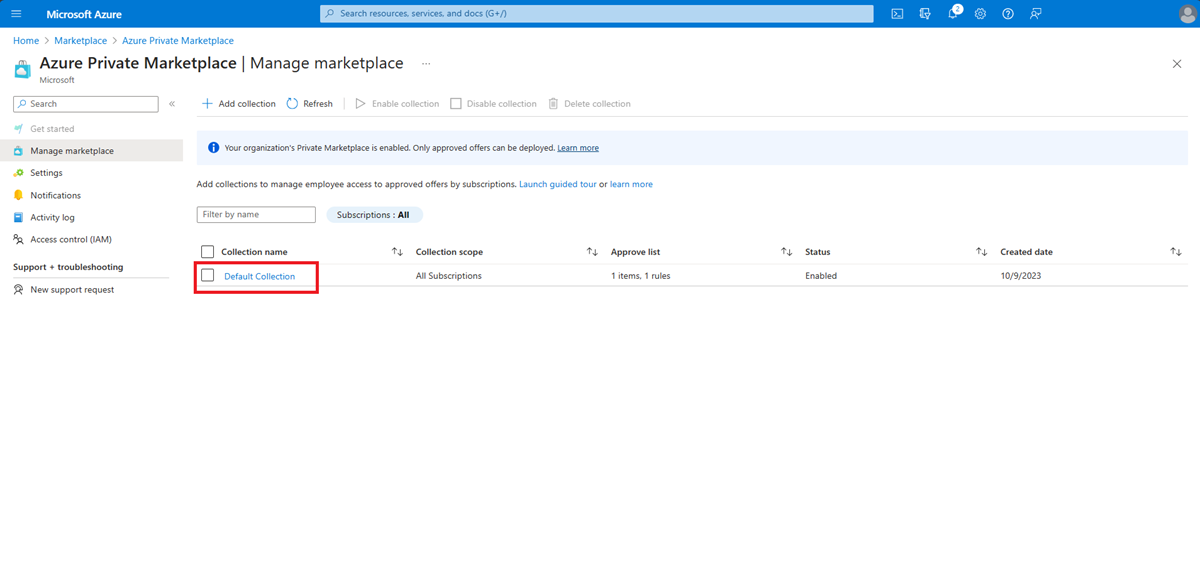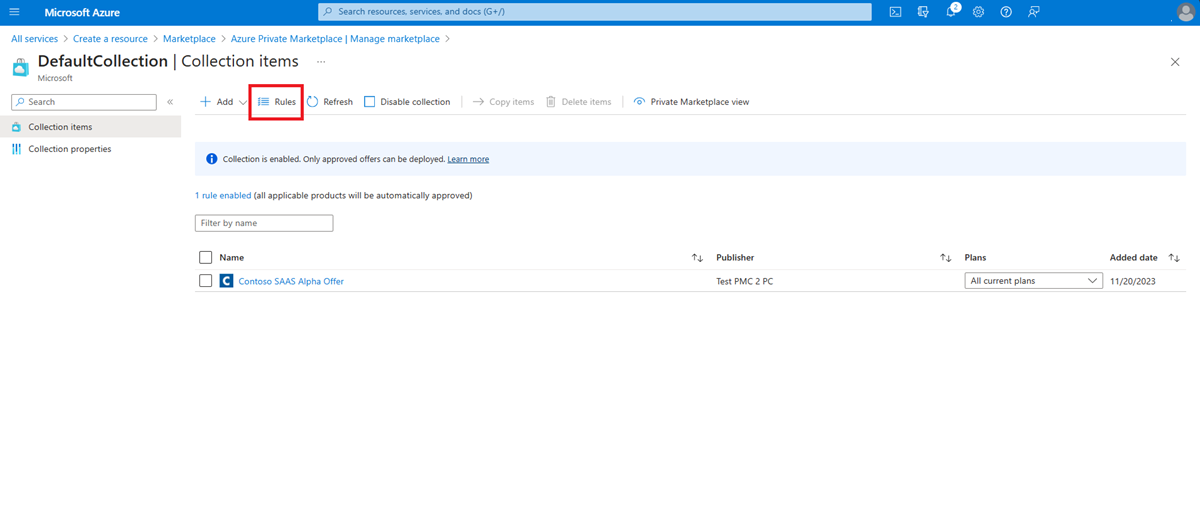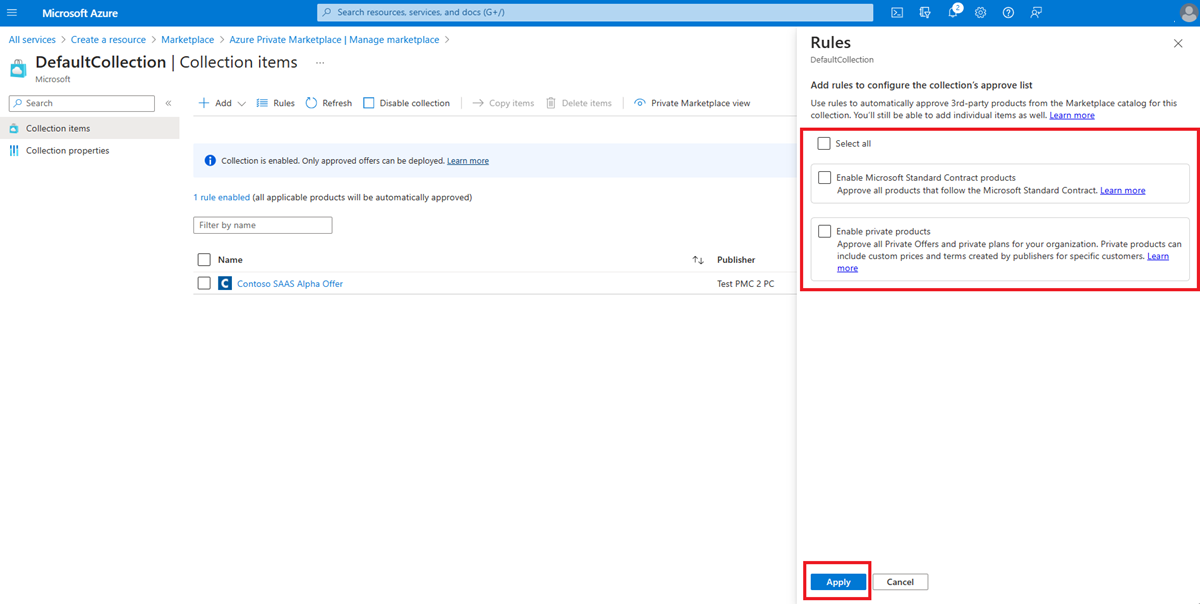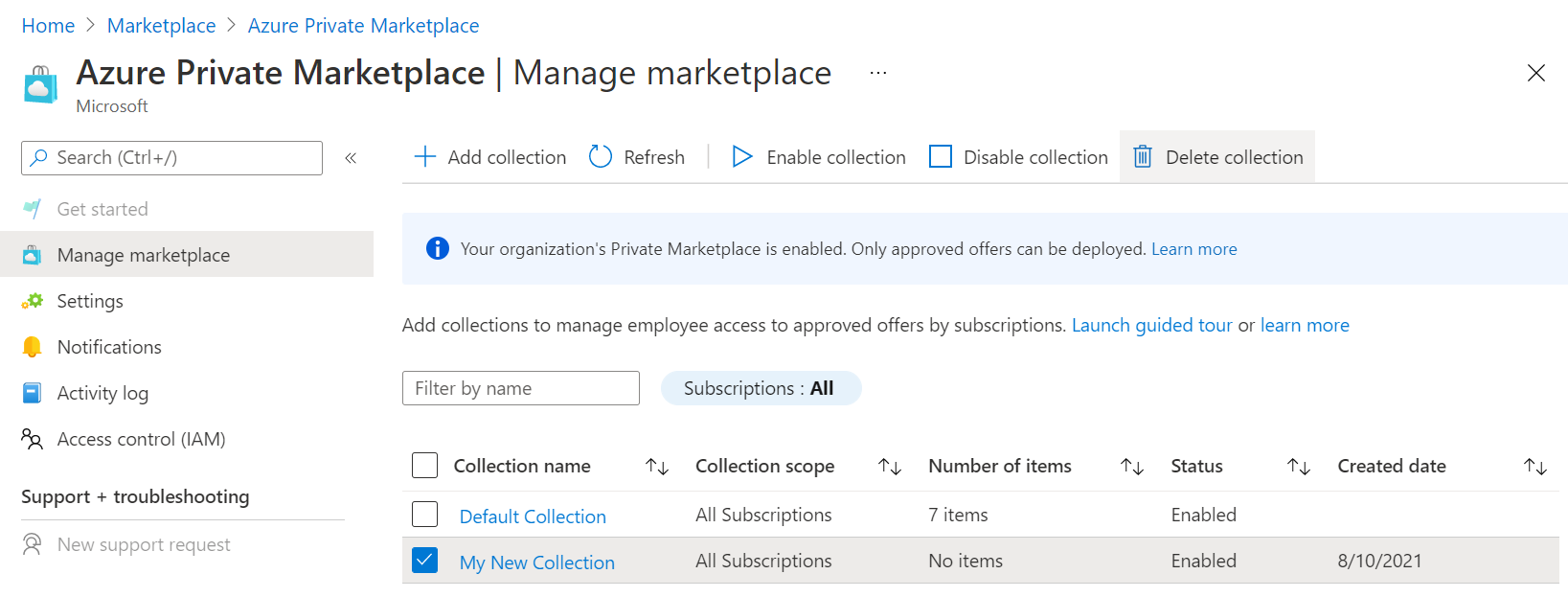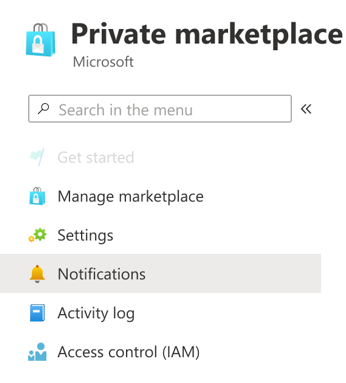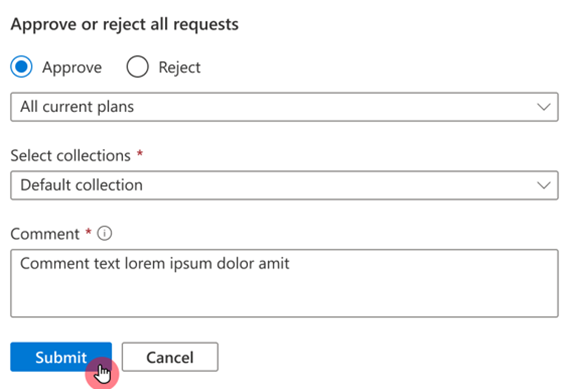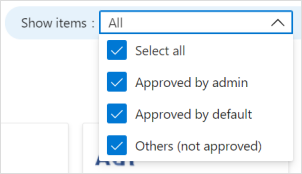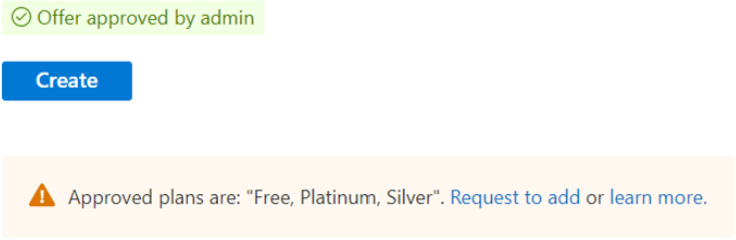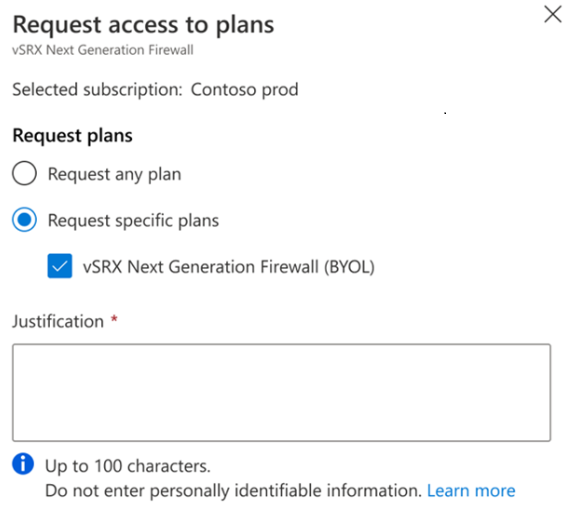Zarządzanie i kontrolowanie przy użyciu prywatnej witryny Azure Marketplace
Prywatna witryna Azure Marketplace umożliwia administratorom zarządzanie rozwiązaniami partnerskimi firmy Microsoft, które mogą wdrażać osoby w organizacji. Robi to, zezwalając osobie na wdrażanie tylko ofert zatwierdzanych przez administratora witryny Marketplace.
Wykonaj następujące kroki, aby utworzyć i włączyć prywatną witrynę Azure Marketplace:
- Przypisz rolę administratora witryny Marketplace do osoby zarządzającej prywatną platformą handlową.
- Utwórz prywatną witrynę Azure Marketplace.
- Dostosowywanie i tworzenie kolekcji.
Uwaga
- Po utworzeniu prywatnej witryny Azure Marketplace zaczynasz od wyłączonej i pustej prywatnej platformy handlowej oraz jednej kolekcji, w której można dodawać zatwierdzone rozwiązania i plany
- Prywatna witryna Azure Marketplace jest na poziomie dzierżawy dla chmury publicznej, a poziom konta rozliczeniowego dla chmury gov (azure government marketplace). Dla wygody ta strona będzie odnosić się do prywatnej platformy handlowej na poziomie dzierżawy. Po włączeniu ustawia ona zasady dla wszystkich użytkowników w dzierżawie. Listę zatwierdzonych można zarządzać na poziomie subskrypcji przy użyciu kolekcji.
- Wszystkie rozwiązania firmy Microsoft i zatwierdzone dystrybucje systemu Linux są domyślnie dodawane do prywatnej witryny Azure Marketplace.
Prywatna wartość i korzyści z witryny Azure Marketplace
Prywatna witryna Azure Marketplace to usługa, która umożliwia administratorom IT dodawanie warstwy ładu na poziomie dzierżawy platformy Azure w celu kontrolowania, które oferty od partnerów firmy Microsoft (ISV) mogą wdrażać i kupować. W dzierżawie platformy Azure można wdrażać tylko oferty zatwierdzone przez prywatnego administratora witryny Azure Marketplace.
Prywatna witryna Azure Marketplace umożliwia administratorom zarządzanie tym, którzy użytkownicy partnerów firmy Microsoft mogą kupować i wdrażać. Użytkownicy mogą wyszukiwać w całym katalogu witryny Azure Marketplace, ale mogą kupować i wdrażać tylko zatwierdzone rozwiązania.
Uwaga
Wszystkie aplikacje opublikowane przez firmę Microsoft i zatwierdzonych dystrybutorów systemu Linux są domyślnie zatwierdzane i zawsze mogą być kupowane i wdrażane. Tylko aplikacje sprzedawane przez partnerów firmy Microsoft lub niezależnych dostawców oprogramowania (ISV) mogą być kontrolowane za pomocą prywatnej witryny Azure Marketplace.
| Korzyści | Azure Marketplace | Prywatna witryna Azure Marketplace |
|---|---|---|
| Odnajdywanie aplikacji od partnerów firmy Microsoft i firmy Microsoft (ISV) | Tak | Tak |
| Kontrolowanie wdrażania aplikacji w chmurze od partnerów firmy Microsoft (ISV), w tym zatwierdzonych dystrybucji systemu Linux | Ograniczony | Tak |
| Kontrolowanie wdrażania aplikacji w chmurze od partnerów firmy Microsoft (ISV) na poziomie planu (SKU), w tym bieżących i przyszłych planów produktów | Nie. | Tak |
| Tworzenie niestandardowych kolekcji aplikacji dostępnych dla określonych subskrypcji | Nie. | Tak |
| Użytkownicy mogą poprosić administratora witryny Marketplace o zatwierdzenie aplikacji do wdrożenia | Nie. | Tak |
Przypisywanie roli administratora witryny Marketplace
Administrator globalny dzierżawy musi przypisać rolę administratora witryny Marketplace do prywatnego administratora witryny Azure Marketplace, który będzie zarządzać magazynem prywatnym.
Ważne
Dostęp do prywatnego zarządzania witryną Azure Marketplace jest dostępny tylko dla administratorów IT z przypisaną rolą administratora witryny Marketplace.
Wymagania wstępne
Te wymagania wstępne są wymagane przed przypisaniem roli administratora witryny Marketplace do użytkownika w zakresie dzierżawy:
- Masz dostęp do użytkownika administratora globalnego.
- Dzierżawa ma co najmniej jedną subskrypcję (może to być dowolny typ).
- Administrator globalny ma przypisaną rolę Współautor lub nowszą dla wybranej subskrypcji.
Przypisywanie roli administratora witryny Marketplace przy użyciu kontroli dostępu (IAM)
Zaloguj się w witrynie Azure Portal.
Wybierz pozycję Wszystkie usługi , a następnie pozycję Marketplace.
Wybierz pozycję Prywatna witryna Marketplace z menu po lewej stronie.
Wybierz pozycję Kontrola dostępu (Zarządzanie dostępem i tożsamościami), aby przypisać rolę administratora witryny Marketplace.
Wybierz pozycję + Dodaj>Dodaj przypisanie roli.
W obszarze Rola wybierz pozycję Administrator witryny Marketplace.
Wybierz żądany typ sekcji z listy rozwijanej i naciśnij przycisk OK.
Przypisywanie roli administratora witryny Marketplace przy użyciu programu PowerShell
Użyj następującego skryptu programu PowerShell, aby przypisać rolę administratora witryny Marketplace; wymaga następujących parametrów:
- TenantId: identyfikator dzierżawy w zakresie (rola administratora witryny Marketplace jest przypisywana w zakresie dzierżawy).
- SubscriptionId: subskrypcja, której administrator globalny ma przypisaną rolę Współautor lub wyższy.
- GlobalAdminUsername: nazwa użytkownika administratora globalnego.
- UsernameToAssignRoleFor: nazwa użytkownika, do której zostanie przypisana rola administratora witryny Marketplace.
Uwaga
W przypadku użytkowników-gości zaproszonych do dzierżawy może upłynąć do 48 godzin, zanim ich konto będzie dostępne do przypisania roli administratora witryny Marketplace. Aby uzyskać więcej informacji, zobacz Właściwości użytkownika współpracy B2B firmy Microsoft.
Aby uzyskać informacje o poleceniach cmdlet zawartych w module Az.Portal PowerShell, zobacz Polecenia cmdlet pulpitu nawigacyjnego portalu microsoft Azure PowerShell.
Tworzenie prywatnej witryny Azure Marketplace
Zaloguj się w witrynie Azure Portal.
Wybierz pozycję Wszystkie usługi , a następnie pozycję Marketplace.
Wybierz pozycję Prywatna witryna Marketplace z menu po lewej stronie.
Wybierz pozycję Rozpocznij , aby utworzyć prywatną witrynę Azure Marketplace (wystarczy to zrobić tylko raz).
Jeśli prywatna witryna Azure Marketplace już istnieje dla tej dzierżawy, opcja Zarządzaj witryną Marketplace jest domyślnie wybrana.
Po zakończeniu będziesz mieć wyłączoną prywatną witrynę Azure Marketplace z jedną kolekcją domyślną.
Uwaga
- Kolekcja domyślna to kolekcja wygenerowana przez system z zakresem wszystkich subskrypcji w ramach tej samej dzierżawy.
- Nie można zmienić nazwy i zakresu kolekcji domyślnej, a kolekcji nie można usunąć.
Przegląd windykacji
Kolekcja to lista zatwierdzonych produktów w prywatnej witrynie Azure Marketplace utworzona przez administratora witryny Marketplace, która jest dostępna w różnych subskrypcjach w całej organizacji. Kolekcje są elastyczne i mogą zawierać jeden lub wiele zatwierdzonych planów skojarzonych z rozwiązaniem. Kolekcje zapewniają administratorom platformy handlowej sposób zarządzania rozwiązaniami z witryny Marketplace i kontrolowania ich na poziomie subskrypcji, gdy jest włączona prywatna witryna Azure Marketplace.
Po utworzeniu prywatnej witryny Azure Marketplace zostanie utworzona domyślna kolekcja. Kolekcja domyślna to kolekcja wygenerowana przez system z zakresem wszystkich subskrypcji w ramach tej samej dzierżawy. Nie można zmienić nazwy i zakresu kolekcji domyślnej, a kolekcji nie można usunąć.
Dodawanie elementów kolekcji z galerii
Element jest kombinacją oferty i planu. Możesz wyszukiwać i dodawać elementy na stronie kolekcji.
Wybierz nazwę kolekcji, aby zarządzać tą kolekcją.
Wybierz pozycję Dodaj elementy.
Przejrzyj galerię lub użyj pola wyszukiwania, aby znaleźć żądany element.
Domyślnie podczas dodawania nowej oferty wszystkie bieżące plany są dodawane do listy zatwierdzonych. Aby zmodyfikować wybór planu przed dodaniem wybranych elementów, wybierz menu rozwijane w ofercie i zaktualizuj wymagane plany.
Po wybraniu wybranych opcji wybierz pozycję Gotowe w lewym dolnym rogu.
Uwaga
Dodawanie elementów do witryny Marketplace jest dostępne tylko dla ofert innych niż Microsoft. Rozwiązania firmy Microsoft (w tym zatwierdzone dystrybucje systemu Linux) są oznaczone jako "Zatwierdzone domyślnie" i nie mogą być zarządzane w prywatnej witrynie Marketplace.
Edytowanie planów elementów
Edytuj plany elementu na stronie kolekcji.
W kolumnie Plany przejrzyj dostępne plany z menu rozwijanego dla tego elementu.
Zaznacz lub wyczyść pola wyboru, aby wybrać plany, które mają być dostępne dla użytkowników.
Uwaga
Każda oferta wymaga co najmniej jednego planu wybranego do wystąpienia aktualizacji. Aby usunąć wszystkie plany związane z ofertą, usuń całą ofertę (zobacz następną sekcję).
Usuń elementy
Na stronie kolekcji zaznacz pole wyboru obok nazwy oferty i wybierz pozycję Usuń elementy.
Kopiowanie elementów z jednej kolekcji do innej
Na stronie zarządzania kolekcją (prywatna platforma handlowa —> zarządzaj platformą handlową) wybierz kolekcję, z której chcesz skopiować.
Zaznacz pole wyboru obok nazwy oferty i wybierz pozycję Kopiuj elementy.
W okienku po prawej stronie wybierz kolekcję docelową (w razie potrzeby utwórz nową kolekcję, wybierając pozycję Utwórz nową kolekcję).
Wybierz Kopiuj.
Włączanie/wyłączanie kolekcji
Na stronie Zarządzanie kolekcją zostanie wyświetlony baner przedstawiający bieżący stan kolekcji:
Na stronie Zarządzanie witryną Marketplace wybierz kolekcję i użyj górnego paska akcji, aby włączyć lub wyłączyć kolekcję.
Włączanie/wyłączanie prywatnej witryny Azure Marketplace
Na stronie Zarządzanie witryną Marketplace zostanie wyświetlony jeden z tych banerów przedstawiający bieżący stan prywatnej witryny Azure Marketplace:
Aby włączyć lub wyłączyć prywatną witrynę Azure Marketplace:
- Wybierz opcję Ustawienia z menu po lewej stronie.
- Wybierz przycisk radiowy, aby uzyskać żądany stan.
- Wybierz pozycję Zastosuj w dolnej części strony.
Dodawanie nowej kolekcji
W przypadku kolekcji administrator witryny Marketplace (przypisana rola) może utworzyć wiele list zatwierdzonych elementów, które są dostępne dla różnych subskrypcji w całej organizacji.
Wybierz pozycję Dodaj kolekcję.
Nadaj kolekcji nazwę.
Wybierz pozycję subskrypcje z menu rozwijanego.
Po dokonaniu wyboru wybierz pozycję Utwórz w dolnej części (nie pokazano poniżej).
Spowoduje to utworzenie nowej pustej i wyłączonej kolekcji prywatnej. Wybierz nazwę kolekcji, aby nią zarządzać.
Aktualizowanie właściwości kolekcji
Wybierz nazwę kolekcji, którą chcesz zarządzać.
Wybierz pozycję Właściwości kolekcji z menu nawigacji po lewej stronie.
Zaktualizuj nazwę i wybrane subskrypcje zgodnie z potrzebami.
Wybierz pozycję Zastosuj (nie pokazano).
Reguły kolekcji
Możesz dodać reguły, aby skonfigurować zatwierdzoną listę rozwiązań dla kolekcji. Reguły umożliwiają automatyczne zatwierdzanie rozwiązań partnerskich firmy Microsoft dla dowolnych lub wszystkich następujących warunków:
- Włącz standardowe produkty kontraktowe firmy Microsoft: automatycznie zatwierdź wszystkie produkty zgodne ze standardową umową firmy Microsoft. Po włączeniu reguły dla kolekcji wszystkie produkty w ramach umowy standardowej firmy Microsoft są automatycznie zatwierdzane do zakupu.
- Włącz produkty prywatne: zatwierdź wszystkie oferty prywatne i plany prywatne dla organizacji. Podczas dodawania reguły w celu włączenia produktów prywatnych do kolekcji wszystkie oferty prywatne i plany prywatne są automatycznie dostępne do zakupu. Alternatywnie podczas procesu zakupu osoba kupująca plan prywatny może zażądać dodania planu przez administratora witryny Marketplace.
Aby włączyć dowolną lub wszystkie te reguły, wykonaj następujące kroki:
Administrator witryny Marketplace uzyskuje dostęp do witryny Marketplace w witrynie Azure Portal i wybiera pozycję Prywatna platforma handlowa:
Wybierz pozycję Zarządzaj witryną Marketplace:
Wybierz kolekcję, dla której chcesz włączyć regułę. W dzierżawie może istnieć wiele kolekcji.
Wybierz pozycję Reguły:
Wybierz regułę, którą chcesz włączyć dla kolekcji, a następnie wybierz pozycję Zastosuj:
Usuwanie kolekcji
Na stronie Zarządzanie witryną Marketplace zaznacz pole wyboru obok nazwy kolekcji i wybierz pozycję Usuń kolekcję.
Uwaga
Kolekcja domyślna to kolekcja wygenerowana przez system i nie można jej usunąć.
Prywatne centrum powiadomień w witrynie Azure Marketplace
Centrum powiadomień składa się z trzech typów powiadomień i umożliwia administratorowi witryny Marketplace wykonywanie akcji na podstawie powiadomienia:
- Żądania zatwierdzenia od użytkowników dotyczące elementów, które nie znajdują się na liście zatwierdzonych (zobacz Żądanie dodania ofert lub planów poniżej).
- Nowe powiadomienia dotyczące planów ofert, które mają już co najmniej jeden plan na liście zatwierdzonych.
- Usunięto powiadomienia o planie dla elementów znajdujących się na liście zatwierdzonych, ale zostały usunięte z globalnej witryny Azure Marketplace.
Aby uzyskać dostęp do centrum powiadomień:
Wybierz pozycję Powiadomienia z menu nawigacji po lewej stronie.
Wybierz menu wielokropka po prawej stronie, aby uzyskać więcej akcji.
W przypadku żądań planu pokaż żądania otwiera formularz żądania zatwierdzenia, w którym można przejrzeć wszystkie żądania użytkowników dotyczące określonej oferty.
Wybierz Zatwierdź lub Odrzuć.
Wybierz plan do zatwierdzenia z menu rozwijanego.
Wybierz kolekcję, aby dodać oferty/plany do.
Dodaj komentarz i wybierz pozycję Prześlij.
Ustawienia powiadomień
Administrator witryny Marketplace (przypisana rola) może włączyć powiadomienia e-mail z prywatnej witryny Azure Marketplace na potrzeby listy powiadomień wymienionych powyżej.
Aby włączyć powiadomienia:
- Wybierz opcję Ustawienia z menu po lewej stronie.
- Aby wysłać powiadomienie do grupy administratorów witryny Marketplace, zaznacz pole wyboru obok pola wyboru "Wyślij wszystkich administratorów witryny Marketplace".
- Aby wysyłać powiadomienia do grupy Firmy Microsoft Entra, wybierz pozycję Dodaj adresatów (tylko grupy platformy Microsoft 365 mogą otrzymywać powiadomienia e-mail).
- Wybierz odpowiednią grupę Microsoft Entra z listy, a następnie wybierz pozycję Dodaj.
Aby uzyskać więcej informacji na temat tworzenia grup entra firmy Microsoft i zarządzania nimi, zobacz Jak zarządzać grupami.
Przeglądanie prywatnej witryny Azure Marketplace (środowisko użytkownika)
Po włączeniu prywatnej witryny Azure Marketplace użytkownicy zobaczą, które plany zatwierdził administrator witryny Marketplace.
- Zielone zatwierdzone powiadomienie wskazuje zatwierdzoną ofertę partnera (innego niż Microsoft).
- Niebieskie zatwierdzone powiadomienie wskazuje ofertę firmy Microsoft (w tym zatwierdzone dystrybucje systemu Linux), która jest zatwierdzona.
Użytkownicy mogą filtrować między ofertami, które są i nie zostały zatwierdzone:
Kupowanie w prywatnej witrynie Azure Marketplace
Prywatna witryna Azure Marketplace to usługa, która umożliwia administratorom IT dodawanie warstwy ładu na poziomie dzierżawy w celu kontrolowania, które oferty od partnerów firmy Microsoft lub niezależnych dostawców oprogramowania (niezależni dostawcy oprogramowania) mogą wdrażać i kupować. Tylko oferty zatwierdzone przez prywatnego administratora witryny Azure Marketplace, które są zgodne z zasadami organizacji, można wdrożyć w dzierżawie.
Prywatna witryna Azure Marketplace umożliwia administratorom IT zarządzanie rozwiązaniami, które można kupić i kontrolować. W tym artykule wyjaśniono, jak kupić rozwiązanie, gdy włączono prywatną witrynę Azure Marketplace.
Zakupione zatwierdzone rozwiązania
Po włączeniu prywatnej witryny Azure Marketplace można kupić tylko rozwiązania partnerskie firmy Microsoft zatwierdzone przez administratora witryny Marketplace. Oferty opublikowane przez firmę Microsoft, w tym wszystkie zatwierdzone dystrybucje systemu Linux, zawsze można wdrażać. Użytkownicy mogą przeszukiwać katalog witryny Marketplace, ale mogą kupować tylko zatwierdzone rozwiązania. Zatwierdzone rozwiązania do zakupu wyświetla zatwierdzony wskaźnik.
Zielony zatwierdzony wskaźnik wskazuje rozwiązanie od partnera firmy Microsoft zatwierdzonego do zakupu i wdrożenia.
Niebieski zatwierdzony znaczek wskazuje ofertę firmy Microsoft i zatwierdzone dystrybucje systemu Linux zatwierdzone do zakupu i wdrożenia.
Istnieją trzy scenariusze zakupu zatwierdzonych rozwiązań, gdy jest włączona prywatna witryna Azure Marketplace:
Gdy użytkownik wybierze kombinację zatwierdzonego planu i zatwierdzonej subskrypcji, przycisk Utwórz jest włączony:
Jeśli wybór planu produktu nie pojawi się na stronie szczegółów produktu, ale administrator zatwierdził co najmniej jeden plan, baner z informacjami o zatwierdzonych planach i włączonym przyciskiem Utwórz :
Gdy użytkownik wybierze niezatwierdzony plan lub subskrypcję, na banerze zostanie wyświetlony baner informujący o tym, że plan nie został zatwierdzony dla wybranej subskrypcji, a przycisk Utwórz jest wyłączony. Użytkownik może poprosić o dodanie planu do zatwierdzonej listy rozwiązań.
Żądanie dodania ofert lub planów
Możesz poprosić o dodanie oferty lub planu, który nie został zatwierdzony do zakupu przez administratora witryny Marketplace.
Wybierz pozycję Żądanie, aby dodać na banerze, aby otworzyć formularz żądania programu Access.
Wybierz plany do dodania do żądania (Dowolny plan informuje administratora witryny Marketplace, że nie preferujesz określonego planu w ramach oferty).
Dodaj uzasadnienie i wybierz pozycję Żądanie, aby przesłać żądanie.
Wskazanie oczekującego żądania pojawia się w formularzu żądania programu Access z opcją wycofania żądania.
Gdy administrator zatwierdzi rozwiązanie, rozwiązanie będzie dostępne do zakupu.
Kontakt z pomocą techniczną
- Aby uzyskać pomoc techniczną dotyczącą witryny Azure Marketplace, odwiedź witrynę Microsoft Q&A.